
Êtes-vous un minimaliste en termes de photographie ? Envie de composition simple et de lignes épurées dans vos images ? Il existe de nombreux articles merveilleux sur la photographie minimaliste et l'imagerie simple. En fait, Valérie Jardin a un article fantastique sur la photographie minimaliste - 4 conseils pour rester simple ici sur Digital Photography School.
Cet article vous encourage à aller plus loin dans cette approche dans le post-traitement pour obtenir un aspect propre et intemporel de vos images. Une image nette et nette résiste toujours à l'épreuve du temps. Vous n'avez pas besoin de chercher très loin, il vous suffit de fouiller dans vos propres archives d'images des années précédentes et de voir quelles images vous intéressent le plus.
En tant que photographe, votre plus grande réussite est lorsque vous êtes capable de capturer des images exactement comme vous les envisagez ou de les voir avec votre esprit. Lorsque vous importez vos images sur votre ordinateur et que l'image SOOC (Straight Out Of Camera) vous coupe le souffle, vous savez que vous avez ce qu'il faut. Alors que nous visons tous ce moment précis de gloire brillante, nous avons parfois besoin d'ajouter juste un peu de punch à l'image, de simples ajustements qui font passer l'image de géniale à géniale.
Voici quelques conseils de post-traitement pour obtenir un superbe look en utilisant des ajustements simples. Tout cela est fait dans Lightroom 5 - un excellent outil de traitement pour vous - en utilisant uniquement les panneaux de correction de base et d'objectif. Le panneau de base de LR contient des curseurs de réglage tels que :la température et la teinte qui règlent la balance des blancs, l'exposition et le contraste, les hautes lumières, les ombres, les blancs et les noirs qui règlent la tonalité et la clarté, et la vibration et la saturation qui règlent la présence. Le panneau de correction d'objectif dans LR contient principalement des corrections de profil pour divers objectifs.
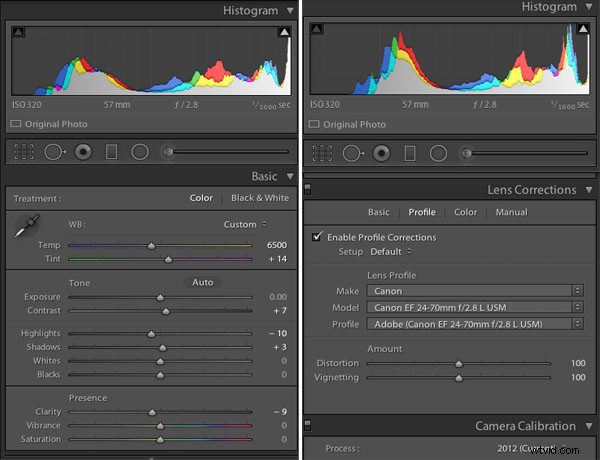
Un autre point à noter est :Utilisez le format RAW pour vos images si votre appareil photo a la capacité d'enregistrer des images dans ce format. Ce type de format de fichier a beaucoup plus de latitude en termes d'ajustements post-traitement. Il existe plusieurs articles dans les archives de l'école de photographie numérique qui traitent en détail des formats de fichiers RAW.
Étapes de post-traitement pour minimaliste
1) Activer la correction de l'objectif
Certains objectifs, notamment les grands angles, introduisent une certaine distorsion dans les images, notamment sur les bords du cadre. Ceci est généralement plus évident dans les images qui ont des lignes horizontales, des lignes courbes ou l'horizon dans le cadre. La correction de l'objectif peut être effectuée dans l'onglet Profil où vous pouvez activer les corrections de profil. La sélection de cette case devrait faire apparaître le profil de l'objectif utilisé pour cette image particulière. Avec chaque nouvelle version de LR (nous sommes actuellement en LR 5.6), de plus en plus de profils d'objectifs sont ajoutés au logiciel.
Remarque :si vous ne trouvez pas votre objectif, vous pouvez essayer de chercher sur le site du fabricant ou en utiliser un similaire.
En mode Profil, LR détecte automatiquement l'objectif utilisé et corrige la distorsion. Des réglages plus fins peuvent être effectués à l'aide des curseurs sous le profil de l'objectif. Vous devrez peut-être dérouler la liste et trouver votre objectif particulier. L'activation des corrections de profil élimine d'abord la distorsion et éclaircit parfois un peu les images, ce qui peut être exactement ce dont l'image a besoin. Pour plus de contrôle, passez à l'onglet Manuel pour les ajustements de correction de profil individuels.

L'image de gauche est SOOC; la droite a des ajustements de correction de l'objectif effectués (remarquez le panneau de bois en haut de l'image)
2) Le panneau de réglage de base est votre BFF (meilleur ami pour toujours)
80% de tous les ajustements minimalistes se produisent dans le panneau de base. La balance des blancs (température et teinte) sont les curseurs les plus couramment utilisés. La plupart des ajustements sont assez minimes. Quelques arrêts vers le haut ou vers le bas vous donnent généralement exactement ce que vous recherchez. Notez que les petits ajustements sont très subtils. Si votre photo a des personnes, soyez conscient des tons de peau et des couleurs car ils peuvent varier considérablement d'une personne à l'autre et, par conséquent, les numéros de curseur WB varieront également. D'autres variables qui affectent la balance des blancs sont; le type de lumière (artificielle versus naturelle) ainsi que l'heure de la journée (matin, midi ou crépuscule). Si votre appareil photo a la capacité d'effectuer un réglage personnalisé de la balance des blancs dans l'appareil photo, vous pouvez l'utiliser pour réduire davantage cette étape de réglage. Photographier en balance des blancs automatique par rapport à la balance des blancs personnalisée est un choix personnel.

L'image de gauche est SOOC; la correction de l'objectif et la balance des blancs (température/teinte) sont ajustées à droite.
3) L'exposition et le contraste vont de pair
La manière la plus simple d'expliquer l'exposition est sa capacité à éclaircir ou assombrir une image. Le déplacer vers la droite (+) ajoute de la luminosité à l'ensemble de l'image et le déplacer vers la gauche (-) réduit la luminosité. Souvent, lorsque vous réglez l'exposition de plus de la moitié ou d'un point (c'est-à-dire en ajoutant plus de luminosité), le contraste global de l'image est affecté. Le curseur Contraste ajoute plus de définition entre les sombres et les clairs de l'image. Jouez avec les curseurs de contraste (Contraste et Clarté); ils donnent un éclat supplémentaire aux couleurs de l'image qui sont généralement soufflées lorsque l'exposition est considérablement augmentée.

L'image de gauche est SOOC; la correction de l'objectif et la balance des blancs (température/teinte) sont ajustées à droite.

L'image de gauche est SOOC; la droite a la correction de l'objectif, la balance des blancs et le contraste ajustés.
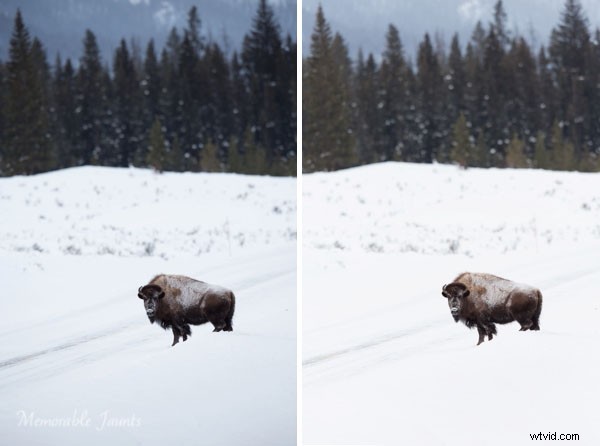
L'image de gauche est SOOC; la droite a la correction de l'objectif, la balance des blancs (température/teinte), l'exposition et le contraste ajustés.
Dans la plupart des cas, une édition minimaliste est effectuée à ce stade. Les hautes lumières/ombres/blancs et noirs peuvent être ajustés selon vos goûts en fonction de l'image. Avec Portraits, vous pouvez également ajuster un peu le curseur Clarté juste pour lisser la peau. Pour plus d'informations sur Clarity Slider, consultez l'article de Peter West Carey Clarity Slider de Lightroom - Que fait-il? dans les archives du DPS. La chose la plus simple à retenir à propos du curseur Clarté est qu'il ajuste le contraste des bords uniquement dans les tons moyens de l'image. Allez-y doucement avec ce curseur, car un peu suffit et trop de clarté, en particulier sur la peau, peut donner une peau d'apparence très plastique.
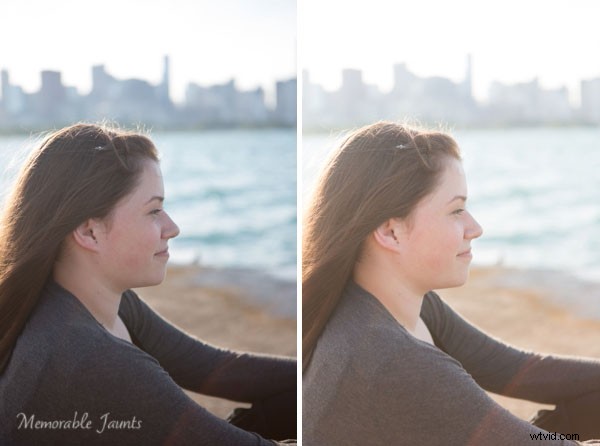
L'image de gauche est SOOC; la droite a la correction de l'objectif, la balance des blancs (température/teinte), l'exposition, le contraste, la clarté et les hautes lumières ajustés.

L'image de gauche est SOOC; la droite a la correction de l'objectif, la balance des blancs (température/teinte), l'exposition, le contraste, la clarté et les hautes lumières ajustés.
Comme toujours, la quantité de post-traitement que vous effectuez sur une image est un choix personnel, y compris l'option minimaliste; mais cela permet certainement un flux de travail plus rapide - moins de quelques minutes par image. Dans la plupart des cas de post-traitement minimaliste, les ajustements sont très subtils. Moins de temps devant l'ordinateur équivaut à plus de temps passé à perfectionner l'art de la photographie pour obtenir ces images presque parfaites directement de l'appareil photo.
